Khi cầm trên tay chiếc iPad Gen 9 mới, bạn sẽ bất ngờ trước những tiện ích và khả năng vượt trội của thiết bị này. Nếu bạn lần đầu sử dụng thiết bị và còn khá bỡ ngỡ với hệ điều hành iPadOS của nhà Apple hãy tham khảo qua các hướng dẫn sử dụng iPad Gen 9 chi tiết dưới đây nhé.
1. Tắt và khởi động lại máy
Khi sử dụng iPad Gen 9, đôi khi bạn có thể gặp phải một số vấn đề như ứng dụng bị treo, thiết bị phản hồi chậm hoặc các lỗi khác. Trong những trường hợp như vậy, việc tắt và khởi động lại iPad là một giải pháp đơn giản và hiệu quả.
Cách tắt iPad Gen 9 đơn giản nhanh chóng nhất là Nhấn và giữ nút nguồn trên iPad cho đến khi thanh trượt “Tắt” xuất hiện > Vuốt thanh trượt “Tắt” từ trái sang phải để tắt thiết bị.
Cách khởi động lại iPad Gen 9 cũng đơn giản tương tự bạn chỉ cần Nhấn và giữ nút nguồn cho đến khi logo Apple xuất hiện trên màn hình > Đợi iPad khởi động lại hoàn toàn và sẵn sàng sử dụng.
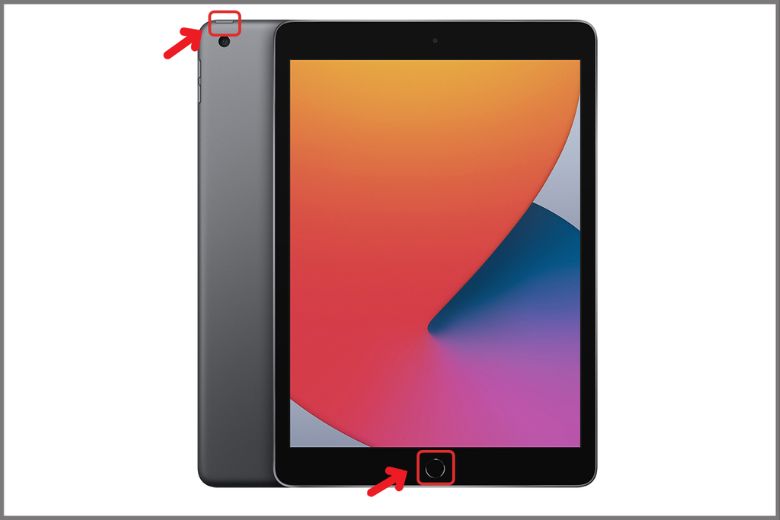
2. Thao tác trên màn hình
Với màn hình cảm ứng tuyệt vời, iPad Gen 9 cho phép bạn tương tác trực tiếp bằng các thao tác đơn giản. Hãy cùng bài viết tham khảo qua các hướng dẫn sử dụng iPad Gen 9 với các thao tác trên màn hình đơn giản dưới đây nhé.
2.1. Trở về màn hình chính
Hướng dẫn sử dụng iPad Gen 9 trở về màn hình chính khá đơn giản, thiết bị này vẫn giữ nguyên thiết kế nút Home truyền thống, bạn chỉ cần nhấn nhẹ vào nút Home ở phía dưới màn hình để trực tiếp quay về Màn hình chính.
Nếu bạn không muốn sử dụng nút Home, bạn có thể thực hiện thao tác vuốt nhẹ từ phía dưới màn hình lên. Động tác này sẽ mang bạn trở về Màn hình chính của iPad.
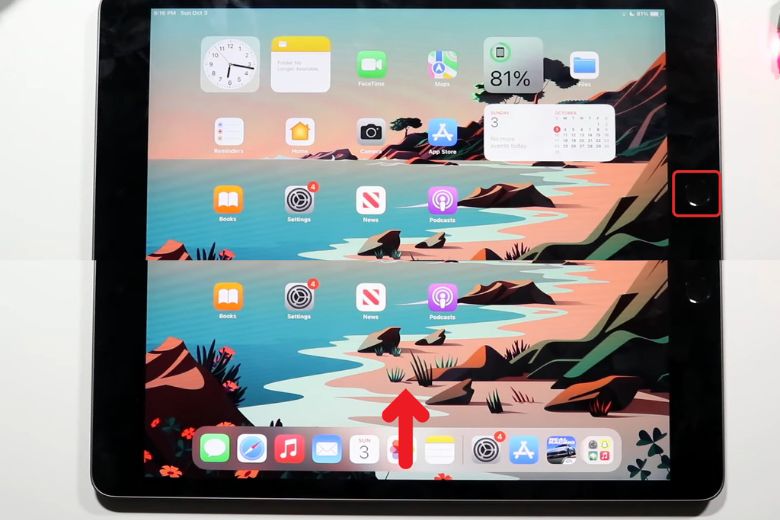
2.2. Mở đa nhiệm
Hướng dẫn sử dụng iPad Gen 9 mở đa nhiệm khá đơn giản với hai cách như sau:
- Sử dụng Nút Home:
Bạn chỉ cần Nhấn 2 lần nhanh vào nút Home ở phía dưới màn hình. Điều này sẽ hiển thị các ứng dụng đang mở trong chế độ đa nhiệm, cho phép bạn chuyển đổi, thoát hoặc tương tác với chúng.
- Vuốt từ dưới lên:
Thay vì nhấn nút Home, bạn có thể thực hiện thao tác vuốt từ phía dưới màn hình lên > Giữ ngón tay ở cuối màn hình và vuốt lên sẽ mang bạn tới giao diện đa nhiệm, hiển thị các ứng dụng đang mở.
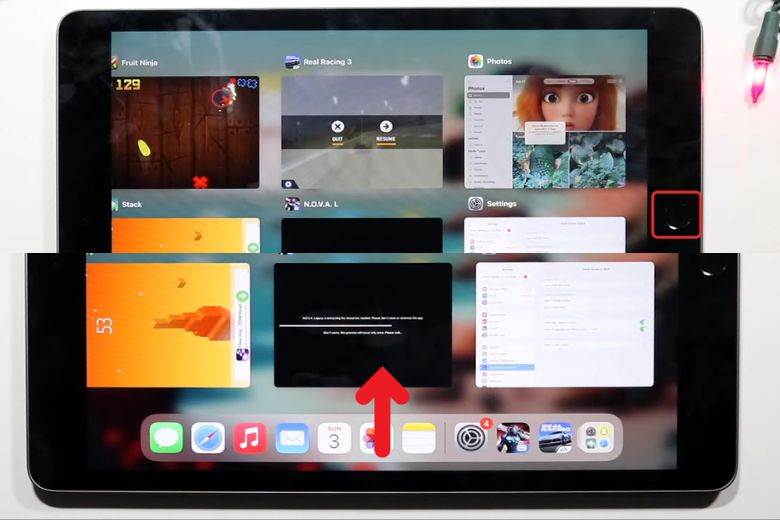
2.3. Mở trung tâm điều khiển
Để mở Trung tâm Điều khiển trên iPad Gen 9, bạn hãy làm theo các cách hướng dẫn dưới đây:
- Vuốt từ góc trên bên phải màn hình xuống:
Bắt đầu di chuyển ngón tay từ góc trên bên phải màn hình và vuốt nhanh xuống dưới > Khi thực hiện thao tác này, Trung tâm Điều khiển sẽ hiện ra, cung cấp cho bạn nhanh chóng các tùy chọn và công cụ tiện ích.
- Truy cập Trung tâm Điều khiển:
Sau khi Trung tâm Điều khiển xuất hiện, bạn có thể tương tác với các tính năng và điều khiển ở đó > Bạn có thể bật/tắt các chức năng như Wifi, Bluetooth, Máy ảnh, Âm lượng và nhiều tính năng khác một cách nhanh chóng.
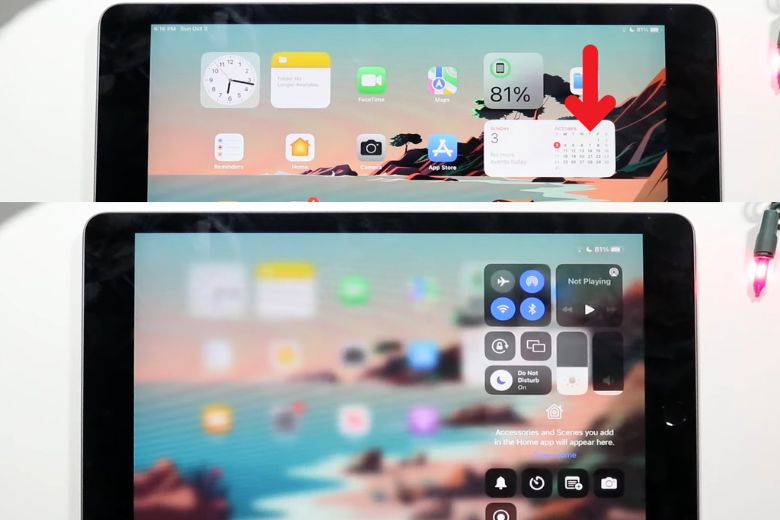
2.4. Mở trung tâm thông báo
Để truy cập Trung tâm Thông báo trên iPad Gen 9, bạn có thể thực hiện các cách nhanh như sau:
- Vuốt từ góc trên bên trái màn hình xuống:
Bắt đầu di chuyển ngón tay từ góc trên bên trái màn hình và vuốt nhanh xuống dưới. Khi thực hiện thao tác này, Trung tâm Thông báo sẽ hiện ra, hiển thị các thông báo, lịch, và các thông tin quan trọng khác.
- Tương tác với Trung tâm Thông báo:
Sau khi Trung tâm Thông báo xuất hiện, bạn có thể xem các thông báo mới nhất, đánh dấu chúng là đã đọc, hoặc thậm chí mở ứng dụng liên quan trực tiếp từ đây. Bạn cũng có thể tùy chỉnh cài đặt thông báo cho từng ứng dụng để sắp xếp và quản lý chúng hiệu quả hơn.
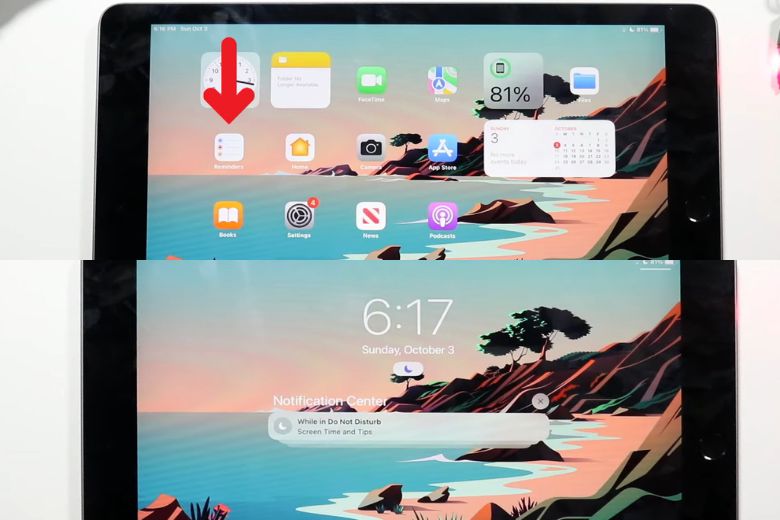
2.5. Mở Siri
Hướng dẫn sử dụng iPad Gen 9 để gọi trợ lý ảo Siri đơn giản như sau:
Khi bạn nhấn và giữ nút Home, Siri sẽ được kích hoạt và hiện ra trên màn hình > Sau khi Siri được gọi lên, bạn có thể đưa ra các câu lệnh hoặc yêu cầu bằng giọng nói. Siri sẽ lắng nghe và cố gắng thực hiện các yêu cầu của bạn, chẳng hạn như tìm kiếm thông tin, thiết lập lịch, gọi điện thoại, hoặc thực hiện các tác vụ khác.
Bạn có thể điều chỉnh cài đặt của Siri để nó phù hợp với nhu cầu và cách sử dụng của riêng bạn. Ví dụ, bạn có thể thay đổi ngôn ngữ, giọng nói, hoặc các tùy chọn khác để Siri trở nên thuận tiện hơn.
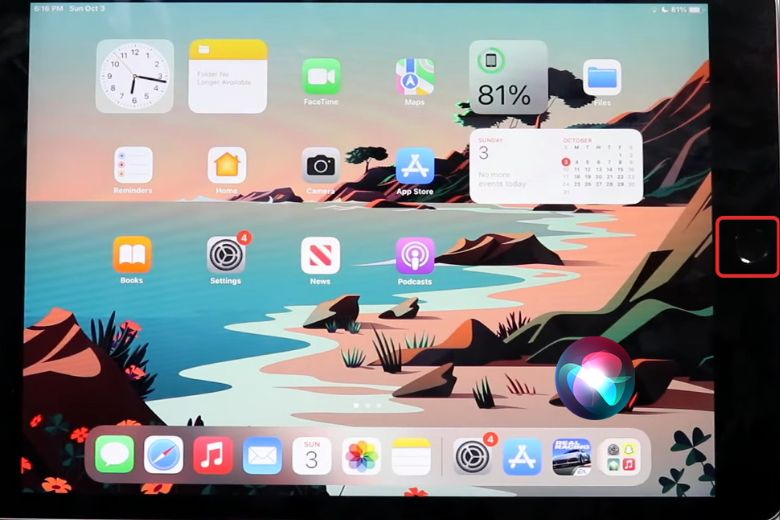
2.6. Mở Widgets
Để truy cập và sử dụng các Widgets trên iPad Gen 9, bạn có thể thực hiện như sau:
Bắt đầu di chuyển ngón tay từ cạnh trái màn hình và kéo nhanh sang phải. Khi thực hiện thao tác này, Widgets sẽ xuất hiện.
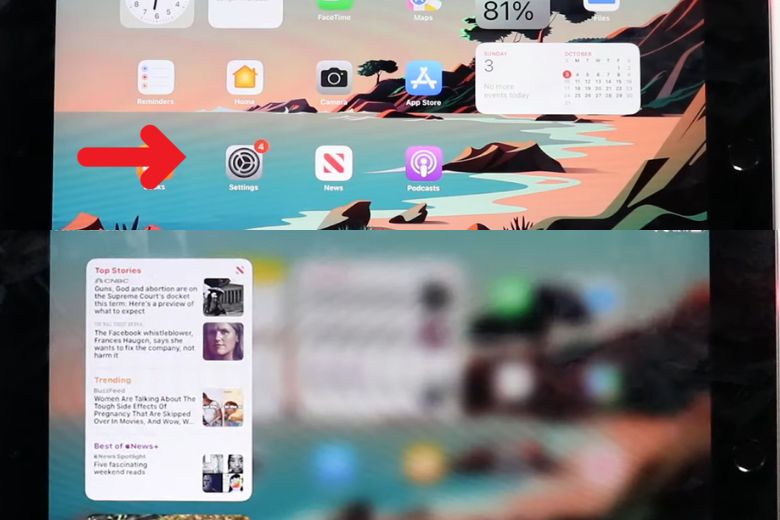
3. Cách chụp màn hình
Để chụp ảnh màn hình iPad Gen 9, bạn có thể thực hiện các bước sau:
Đặt ngón tay cái lên nút nguồn/khóa và ngón tay trỏ lên nút Home > Nhấn và giữ cả hai nút này cùng lúc trong khoảng 1-2 giây.
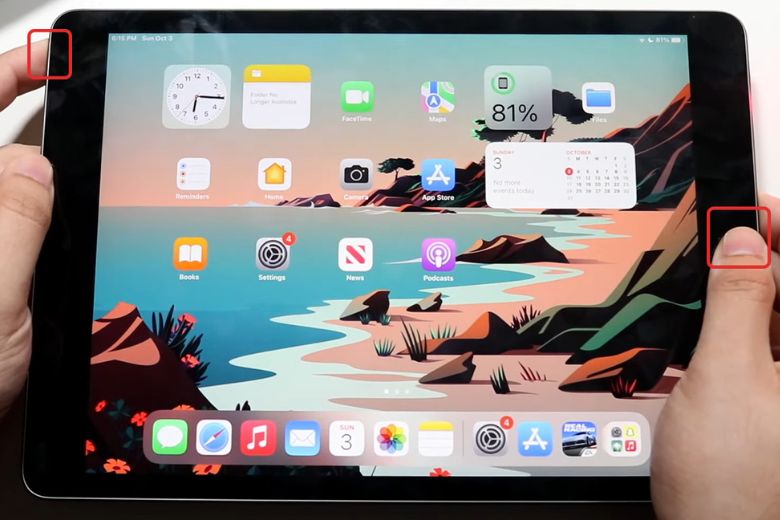
4. Sử dụng tính năng đa nhiệm
Để tận dụng tối đa khả năng đa nhiệm trên iPad Gen 9, bạn có thể thực hiện các bước sau:
Mở một ứng dụng bất kỳ mà bạn muốn sử dụng > Vuốt nhẹ từ dưới màn hình lên để hiển thị thanh ứng dụng > Trong thanh ứng dụng, nhấn và giữ vào biểu tượng của ứng dụng khác mà bạn muốn mở cùng lúc.
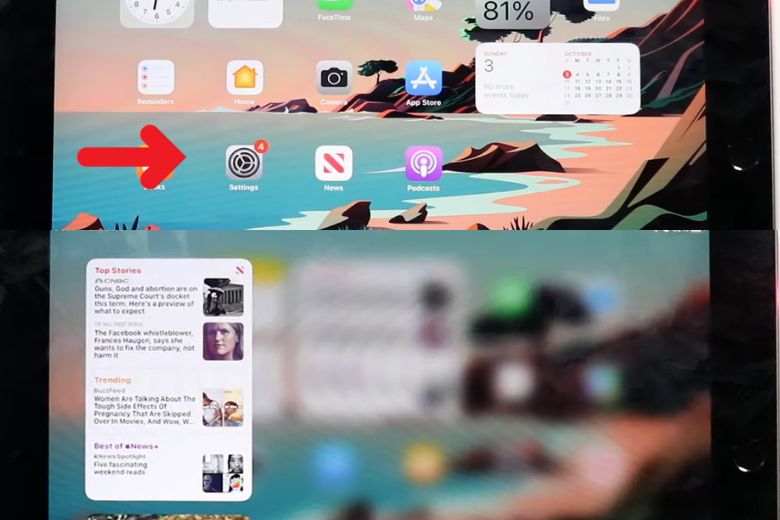
Kéo và thả biểu tượng ứng dụng này vào giữa màn hình. Lúc này, màn hình sẽ được chia thành hai phần, mỗi phần hiển thị một ứng dụng > Bạn có thể tùy chỉnh kích thước không gian của mỗi ứng dụng bằng cách kéo thanh phân chia giữa hai ứng dụng sang trái hoặc phải.
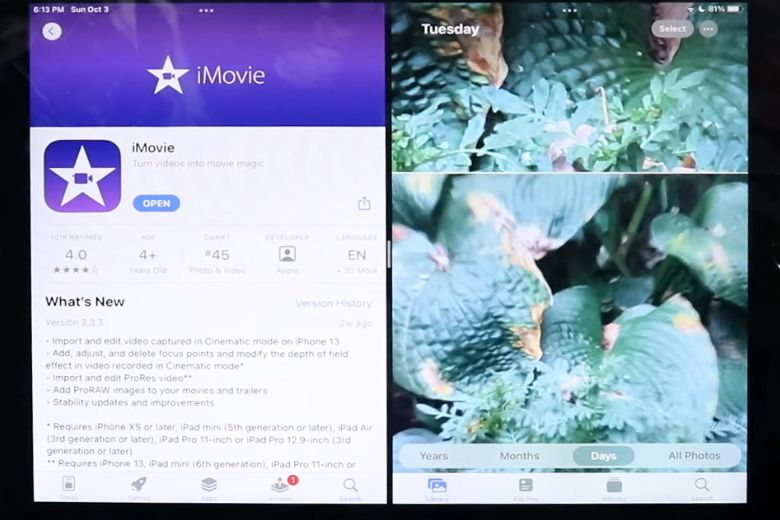
5. Hướng dẫn sử dụng iPad Gen 9 chi tiết khác
Để tham khảo thêm các hướng dẫn sử dụng iPad Gen 9 chi tiết khác cụ thể hơn, hãy tham khảo thêm tại bài viết “Hướng dẫn 16 cách sử dụng iPad cho người mới mua chi tiết nhất”.

6. Kết luận lại
Bài viết trên đã tổng hợp các hướng dẫn sử dụng iPad Gen 9 cơ bản cho người dùng mới. Hãy theo dõi Dchannel để tham khảo thêm nhiều hướng dẫn, thủ thuật bổ ích khác về thiết bị Apple iPad nhé.
“DI ĐỘNG VIỆT CHUYỂN GIAO GIÁ TRỊ VƯỢT TRỘI” mang đến những sản phẩm chất lượng, đảm bảo trải nghiệm mua sắm tốt nhất, mang đến sự yên tâm về nguồn gốc, chất lượng, sự hài lòng về giá cả đến từng khách hàng.
Xem thêm:
- iPad Gen 9 dùng Apple Pencil nào? Có gì thú vị?
- Review iPad Gen 9: Có thể làm được nhiều thứ với giá chỉ hơn 6 triệu đồng
- iPad Gen 9 có mấy màu? Màu nào phù hợp với bạn?
- Đập hộp iPad Gen 9 2021 có gì bên trong bên trong hộp?
Di Động Việt






